Wurde in der Stammdatenverwaltung eine Änderung der Firmenstammdaten durchgeführt, nachdem für den Mitarbeiter dieser Firma schon eine Prüfung angelegt worden ist, so erscheint die Firma zur Prüfung in roter Schreibweise. Dies ist ein Hinweis darauf, dass die zur Prüfung verwendeten Firmendaten nicht mehr mit dem aktuellen Stand aus den Stammdaten übereinstimmen. In diesem Fall sollten Sie die Firmendaten für die Prüfung aktualisieren, um nicht mit den alten Daten weiterzuarbeiten.



Haben Sie im Menü „Schweißerprüfungen“ auf "Prüfungen" geklickt, erscheint die Bildschirmmaske zur Datensatzsuche. Geben Sie nun ein Suchkriterium - Nachname und Belegtext sind als Standard vorgegeben, können aber durch Wahl anderer Kriterien aus der jeweiligen Listbox ersetzt werden - an und starten die Suche. Es erscheinen die in der Datenbank vorhandenen Schweißer mit ihren Prüfungen entsprechend dem angegebenen Suchkriterium.
Markieren Sie die zu bearbeitende Prüfung und klicken Sie auf das Arbeitsblattsymbol und dort auf das Bearbeitensymbol, um eine Prüfung zu ändern.
2. Schritt
aktuelle Firma
wählen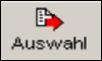
Klicken Sie auf den Button „Firma“ und wechseln in die Stammdaten. Wählen Sie im Menü „Ansicht“ die Option „aktuelle Firma“, die aktuelle Version der Firma wird am Bildschirm angezeigt. Über das Auswahlsymbol können Sie die aktuelle Version der Daten zur Prüfung übernehmen. Speichern Sie Änderungen zur Prüfung ab.